Guardar originales en el dispositivo de memoria
En la explicación de los procedimientos, se da por hecho que el dispositivo de memoria está conectado al puerto USB (parte frontal del equipo).
Para conocer las instrucciones acerca de cómo insertar/quitar el dispositivo de memoria, consulte "Insertar y desconectar el dispositivo de memoria".
IMPORTANTE |
La opción predeterminada para visualizar el dispositivo memoria es 'Off'. Para poder utilizar dispositivos de memoria, active [Opciones de vista ubicación almacenamiento]. (Consulte "Opciones de vista ubicación almacenamiento".) Es necesario desactivar <Usar contr. MEAP para disp. de almacen. USB> para utilizar dispositivos de memoria. (Consulte "Usar el controlador MEAP para almacenamiento USB externo".) Para guardar las imágenes leídas en el dispositivo de memoria, active <Usar la función Lectura> en [Usar la función Lectura/Impresión]. (Consulte "Opciones de dispositivos de memoria".) Inserte la memoria USB de manera recta en el puerto USB (parte frontal del equipo). Si la inserta torcida o inserta una memoria USB que no cumple las especificaciones USB, puede dañar el puerto USB (parte frontal del equipo). |
NOTA |
Si  no aparece, vuelva a insertar el dispositivo de memoria. no aparece, vuelva a insertar el dispositivo de memoria. |
1.
Coloque los originales.
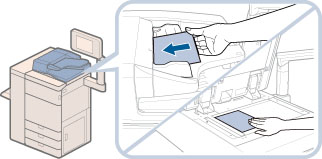
NOTA |
Para conocer las instrucciones acerca de la colocación de los originales, consulte "Colocar originales". |
2.
Pulse  → [Leer y guardar] → [Dispositivo de memoria].
→ [Leer y guardar] → [Dispositivo de memoria].
 → [Leer y guardar] → [Dispositivo de memoria].
→ [Leer y guardar] → [Dispositivo de memoria].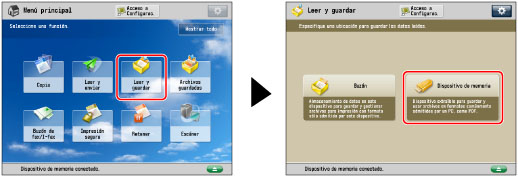
Si la función que desea no aparece en la pantalla Menú principal, pulse [Mostrar todo].
3.
Seleccione el dispositivo de memoria → seleccione la carpeta de destino.
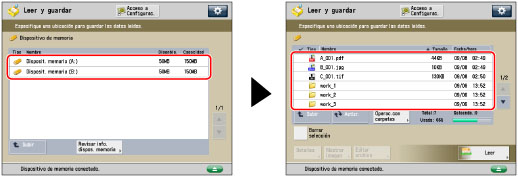
NOTA |
Si están instalados el Puerto de Dispositivo USB A y el Lector/Grabador Multimedia A, puede usar tarjetas SD, Memory Sticks, tarjetas CF y Microdrives como dispositivos de memoria. Para más información, consulte "Puerto de Dispositivo USB A" y "Lector/Grabador Multimedia A". |
4.
Pulse [Leer].
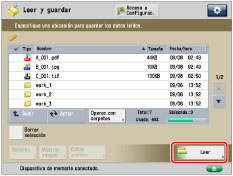
5.
Especifique las opciones de lectura que desee.
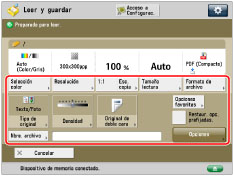
Puede pulsar [Opciones] para seleccionar los modos de lectura útiles. También puede utilizar los modos en combinación.

Para más información acerca de cómo configurar cada modo, consulte la sección correspondiente.
Siga este procedimiento para guardar el archivo con otro nombre.
Pulse [Nbre. archivo].
Introduzca un nombre → pulse [Aceptar].
IMPORTANTE |
No puede utilizar los siguientes caracteres en el nombre de un archivo: \ / : , * ? " < > | No puede usar un . (puntos) ni espacios en el primer y último carácter del nombre del archivo. El nombre completo de la ruta de acceso, incluidos los nombres de carpeta y archivo, no deben superar los 256 caracteres de longitud. |
NOTA |
Si crea un archivo sin darle un nombre, el equipo asigna automáticamente un nombre al archivo con el año, el mes, el día y la hora en que se creó el archivo. Por ejemplo, si se crea un archivo a las 13:35:41, del 15 de enero de 2016, su nombre será <20160115133541>. Si introduce un nombre de archivo que ya existe, se añadirán números del (1) al (9) en el nombre del archivo. Ejemplo: a(1).pdf Si elige [Dividir en páginas] como formato de archivo, se añadirán tres dígitos consecutivos en los nombres de los archivos. Ejemplos: a_001.pdf, a_002.pdf, a_003.pdf |
6.
Pulse  .
.
 .
.Si aparece la siguiente pantalla después de leer el último lote de originales, pulse [Iniciar almacmto.].
Si va a colocar el original en el cristal de copia, pulse  para leer cada original.
para leer cada original.
 para leer cada original.
para leer cada original.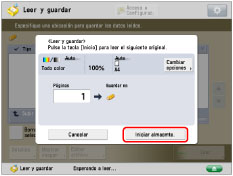
NOTA |
Para cancelar la lectura, pulse [Cancelar] o  Cuando se alimentan varias hojasLa lectura se detiene y el mensaje se muestra en la pantalla. Siga las instrucciones para eliminar el atasco. Cuando lo haya eliminado, aparecerá la pantalla de reanudar el trabajo. Si el equipo detecta erróneamente la alimentación de varias hojas, pulse [No detectar alimentación de varias hojas] para reanudar la lectura. Para configurar previamente el equipo de forma que no le avise cuando se alimenten varias hojas, realice una de las operaciones siguientes. Cada vez que guarde un documento, pulse [Opciones] en la pantalla de funciones básicas de lectura → seleccione [Detectar alim. varias hojas] para desactivar esa opción. Configure [Est. detecc. alim. varias hojas como prefij.] como [No] (Consulte "Cambiar la opción prefijada de la detección de alimentación de varias hojas".) |
7.
Retire el original.
NOTA |
Puede seleccionar y guardar hasta 999 páginas a la vez. Si los originales de doble cara se leen usando el alimentador, se pueden guardar hasta 1.000 páginas. Cuando se llega al máximo de originales que se pueden leer, aparece un mensaje preguntándole si quiere guardarlos. Para comprobar si el archivo se guardó correctamente, pulse  → [Trabajo] → [Registro de trabajos] → seleccione [Guardar] de la lista desplegable. Si el resultado aparece como "Incorr.", pulse [Detalles] para consultar el código de error. Para más información acerca de las causas y soluciones de cada error, consulte "Lista de códigos de error sin mensajes". → [Trabajo] → [Registro de trabajos] → seleccione [Guardar] de la lista desplegable. Si el resultado aparece como "Incorr.", pulse [Detalles] para consultar el código de error. Para más información acerca de las causas y soluciones de cada error, consulte "Lista de códigos de error sin mensajes". |